A noter: Cet article concerne l'éditeur Webnode original. Si votre site a été créé dans le nouvel éditeur, vous pouvez accéder au nouvel article "Comment installer Google Analytics".
Google Analytics est un service d'analyse de sites web qui vous fournit des indications précieuses sur la fréquentation de votre site. Cela vous permettra d'améliorer votre retour sur investissement (ROI en anglais), augmenter le nombre de vos conversions et ainsi gagner plus d'argent avec votre site. Vous pouvez profiter de ce service également sur votre site Webnode.
- Allez sur le site Google Analytics et entrez votre adresse email et le mot de passe de votre compte Google. Si vous n’avez pas de compte Google, créez-en un.
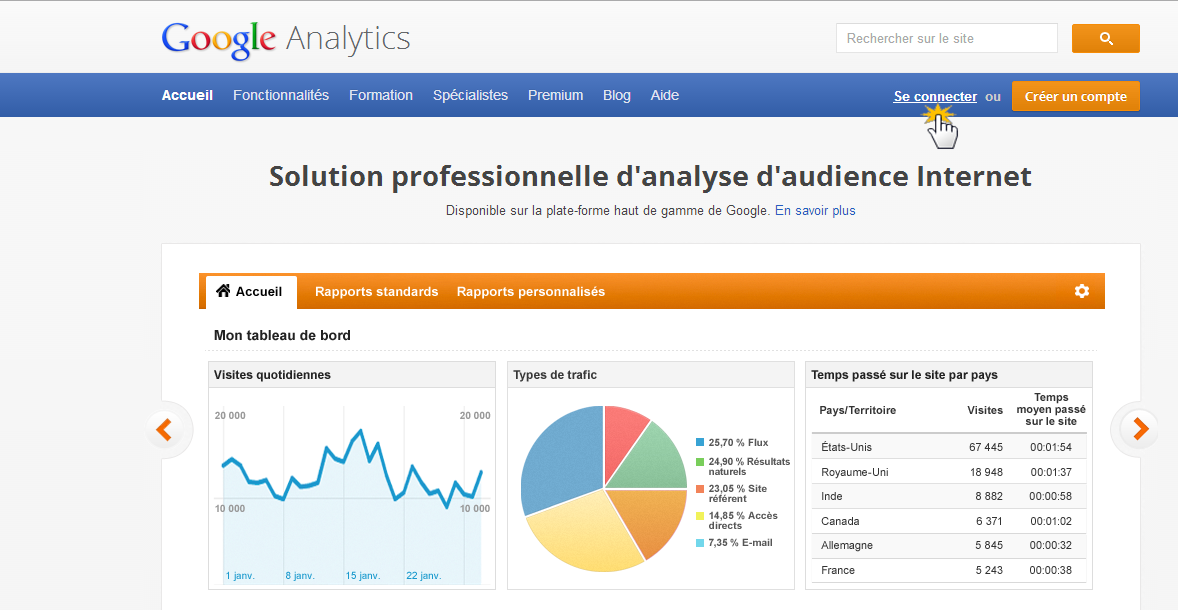
- Une fois connecté à votre compte, cliquez sur « Inscription ».

- Choisissez « Site web » et remplissez les informations sur votre site web. Ensuite cliquez sur « Obtenir un ID de suivi » en bas de la page.
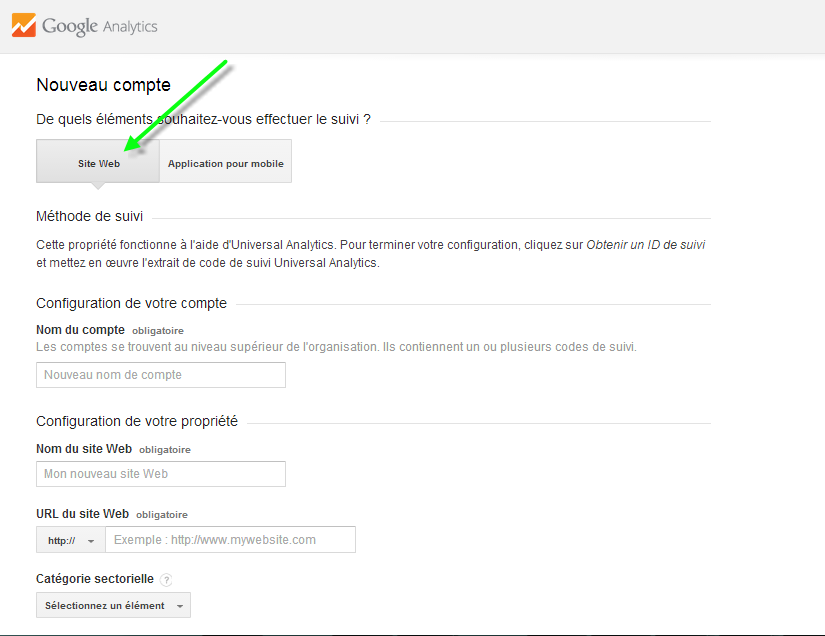
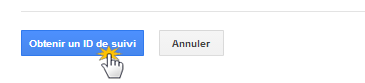
- Après avoir accepté les conditions d’utilisation du service, vous obtiendrez l’ID de suivi de votre site web. Copiez le code.

- Connectez-vous à l'éditeur de votre site Webnode. Cliquez sur le bouton « Modèle de site » dans la barre d'outils et continuez sur « Configurations avancées ».
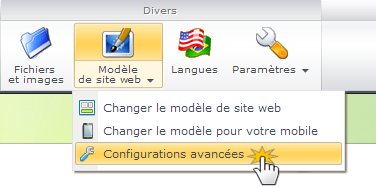
- Cliquez sur « Google Analytics » dans la section « Outils du Webmaster ».
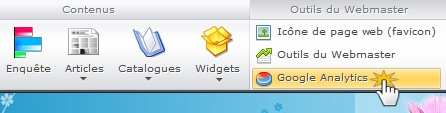
- Dans le champ « Code de suivi » collez le code que vous avez récupéré. Confirmez en cliquant sur « OK » .
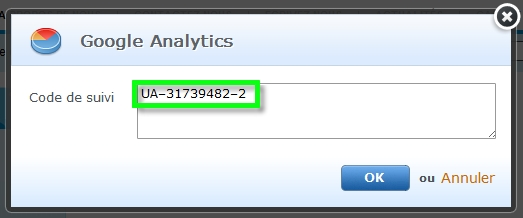
- Finalement, le service Google Analytics doit vérifier le code mis sur votre site.
9. Finalement, le service Google Analytics doit vérifier le code mis sur votre site.